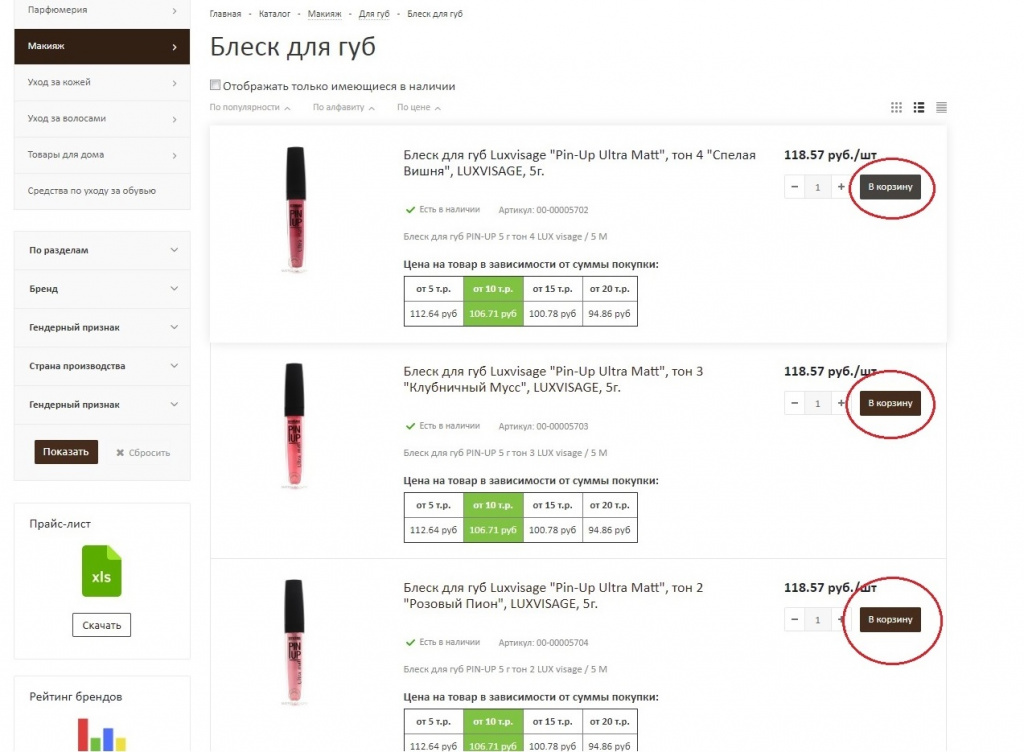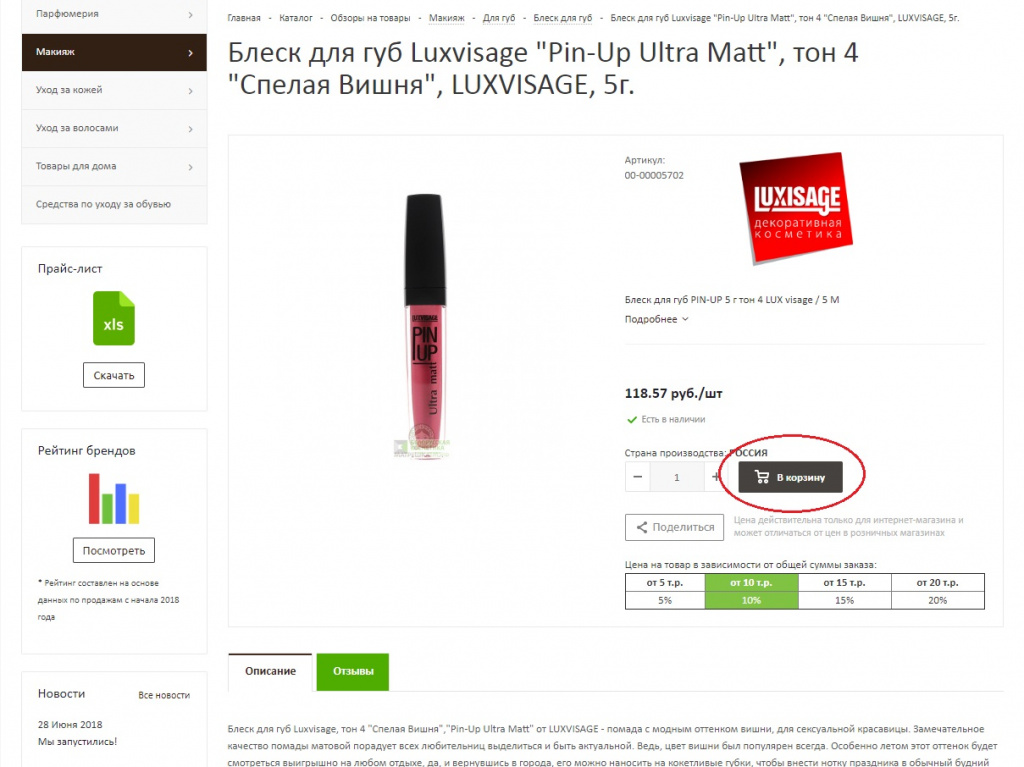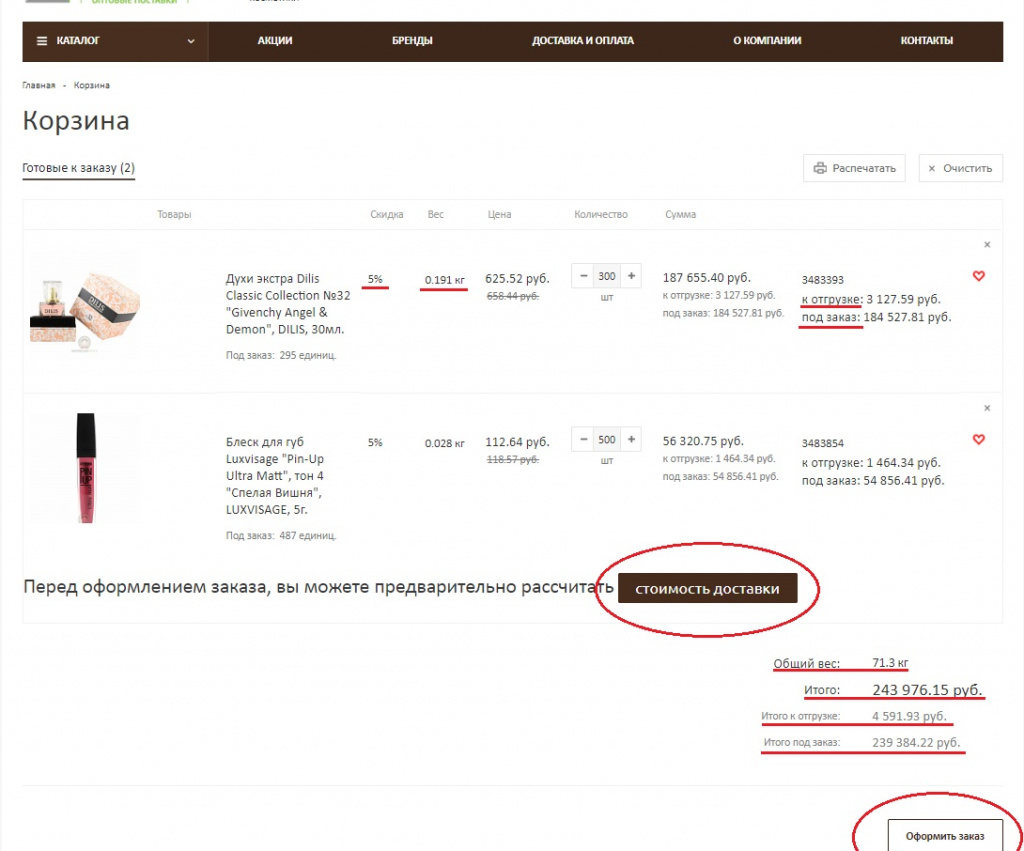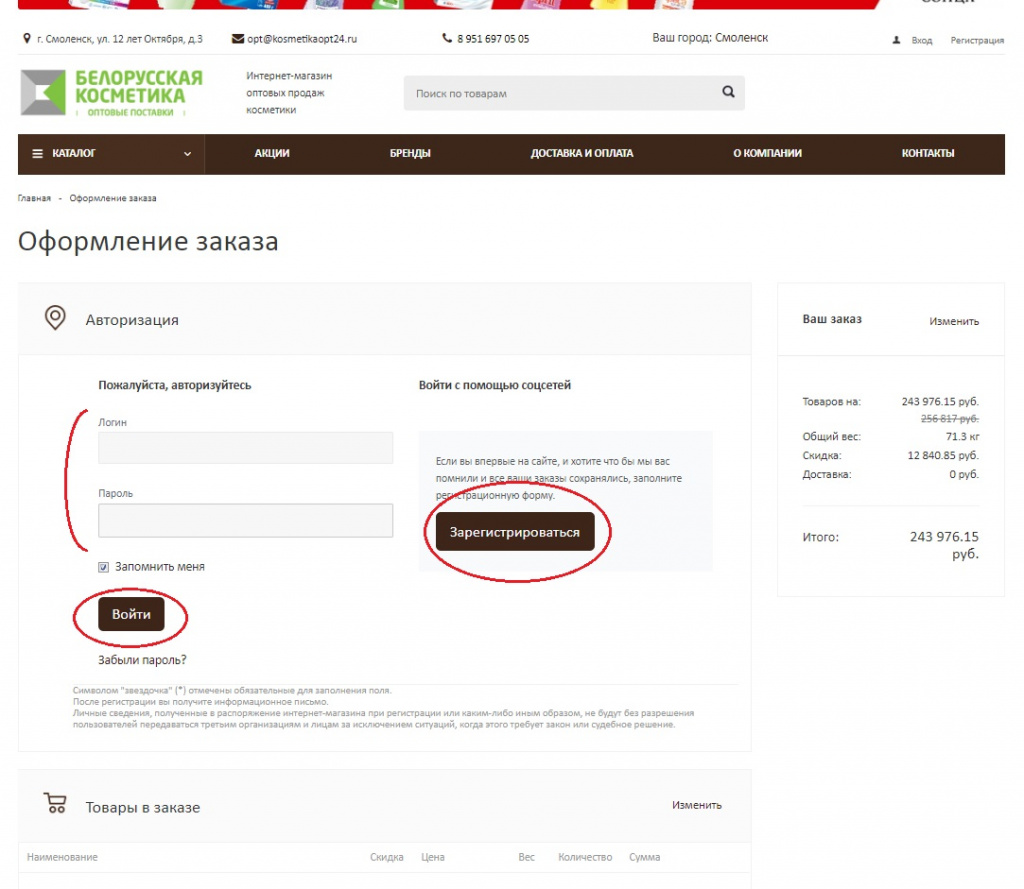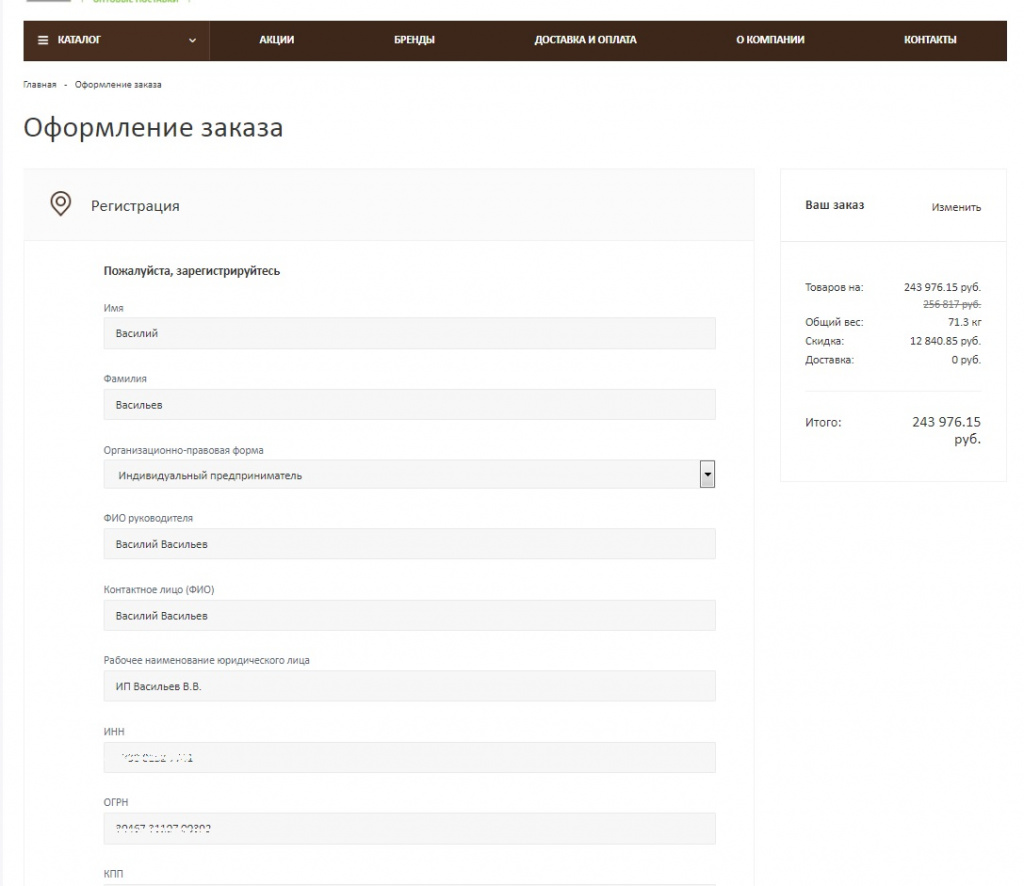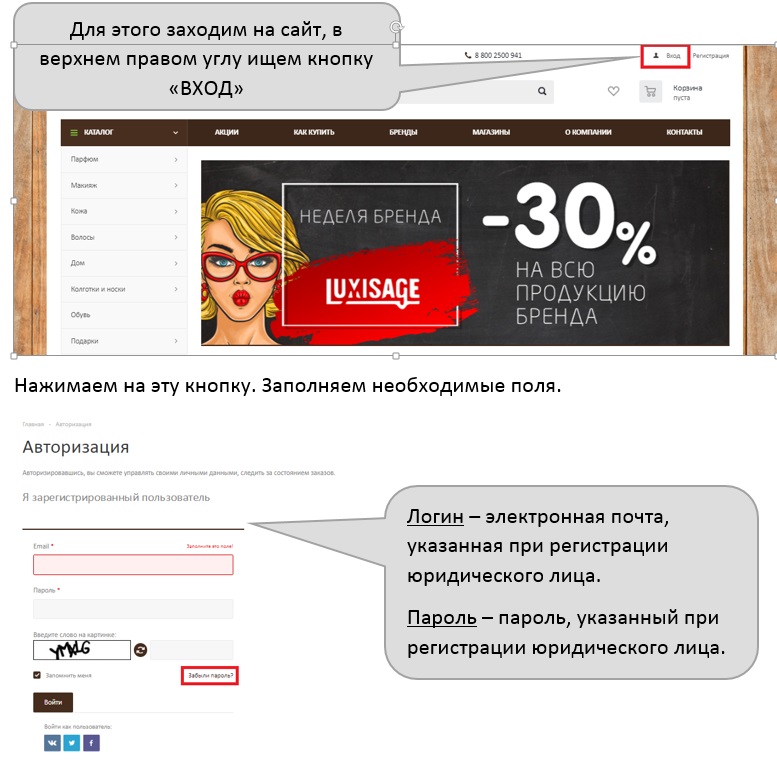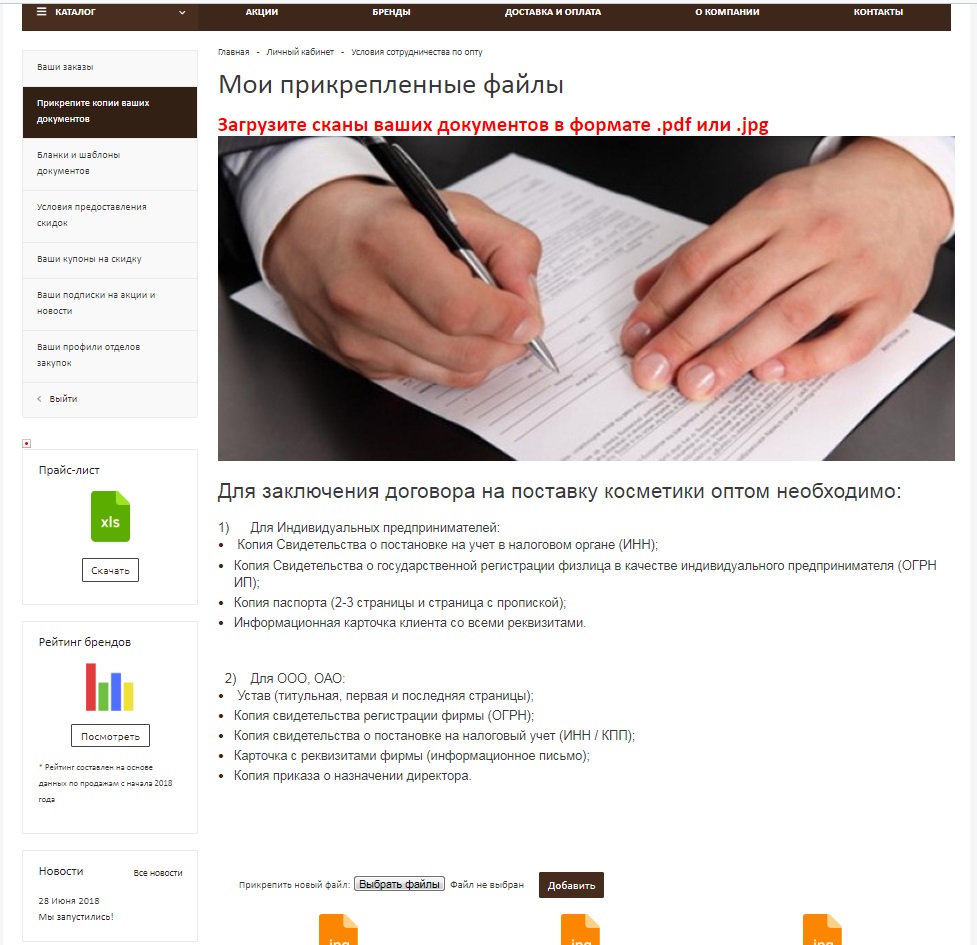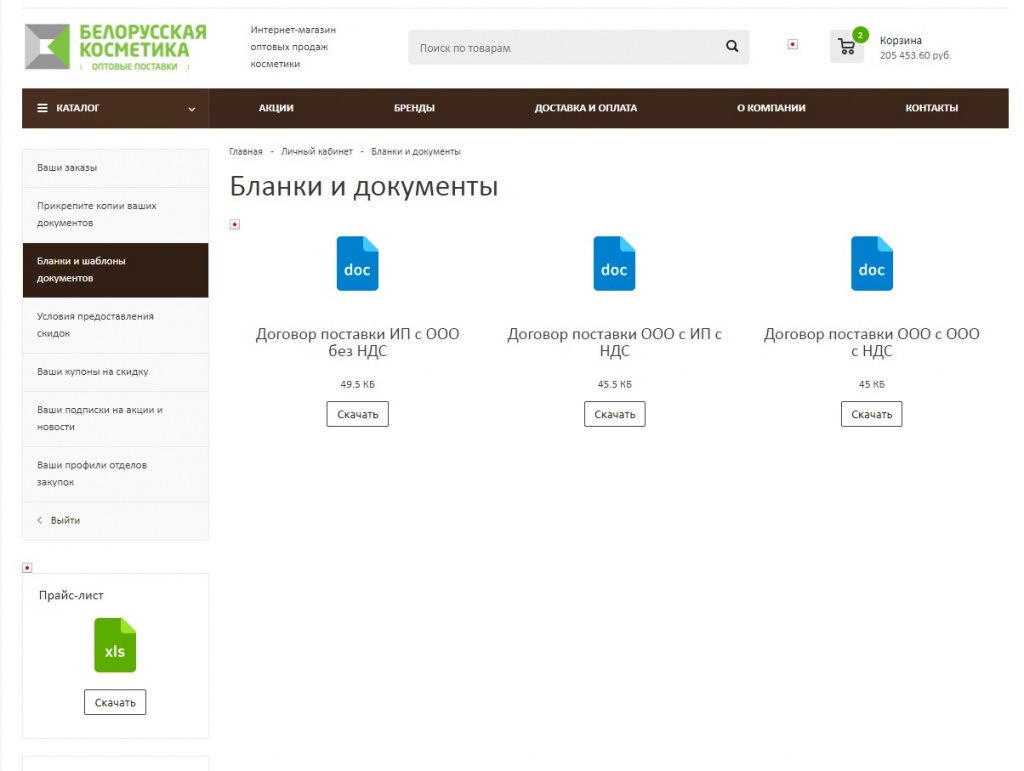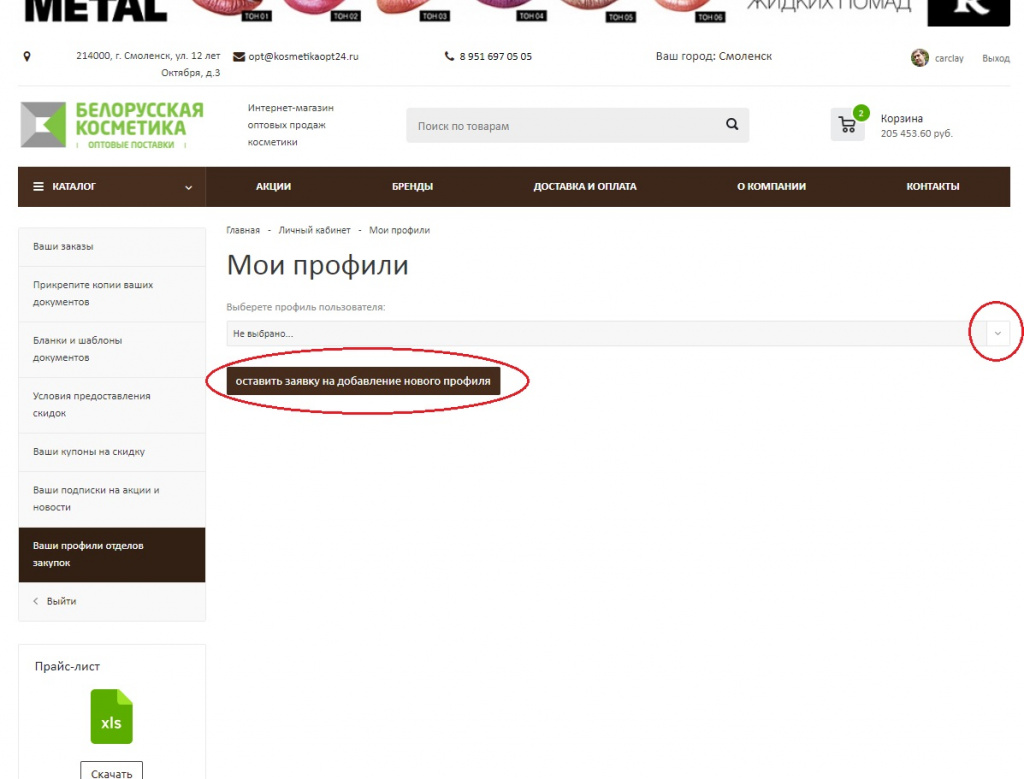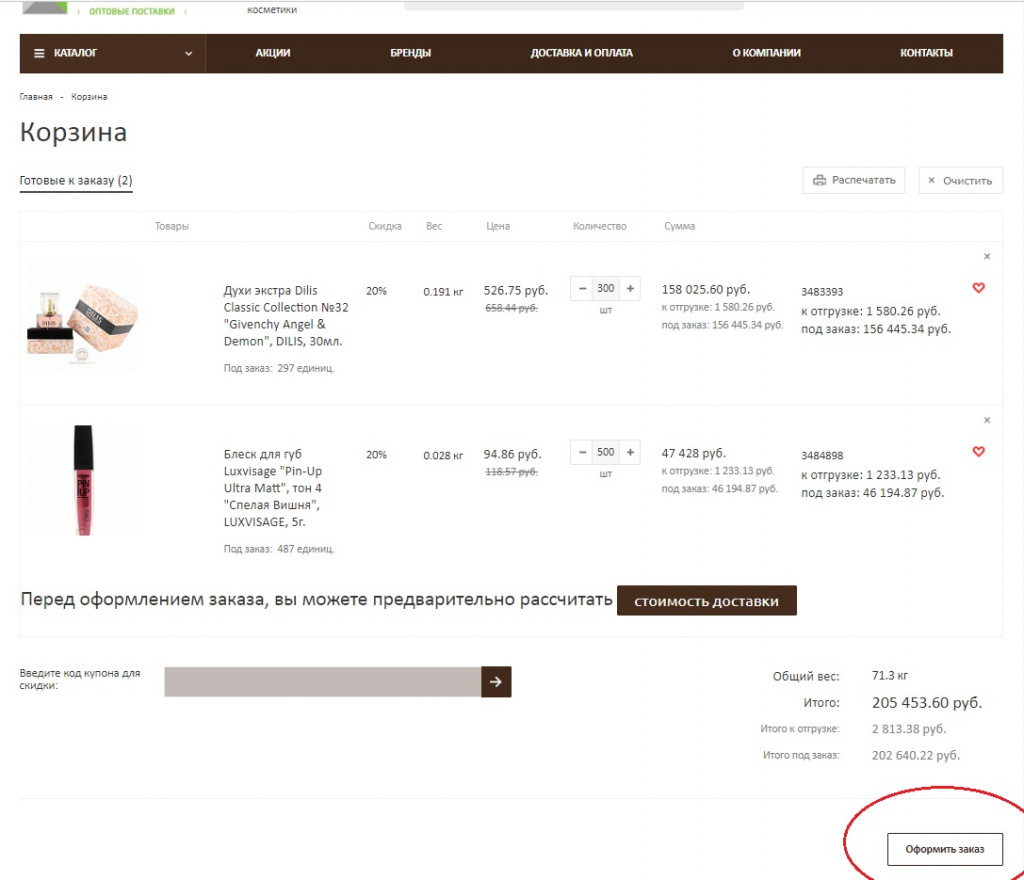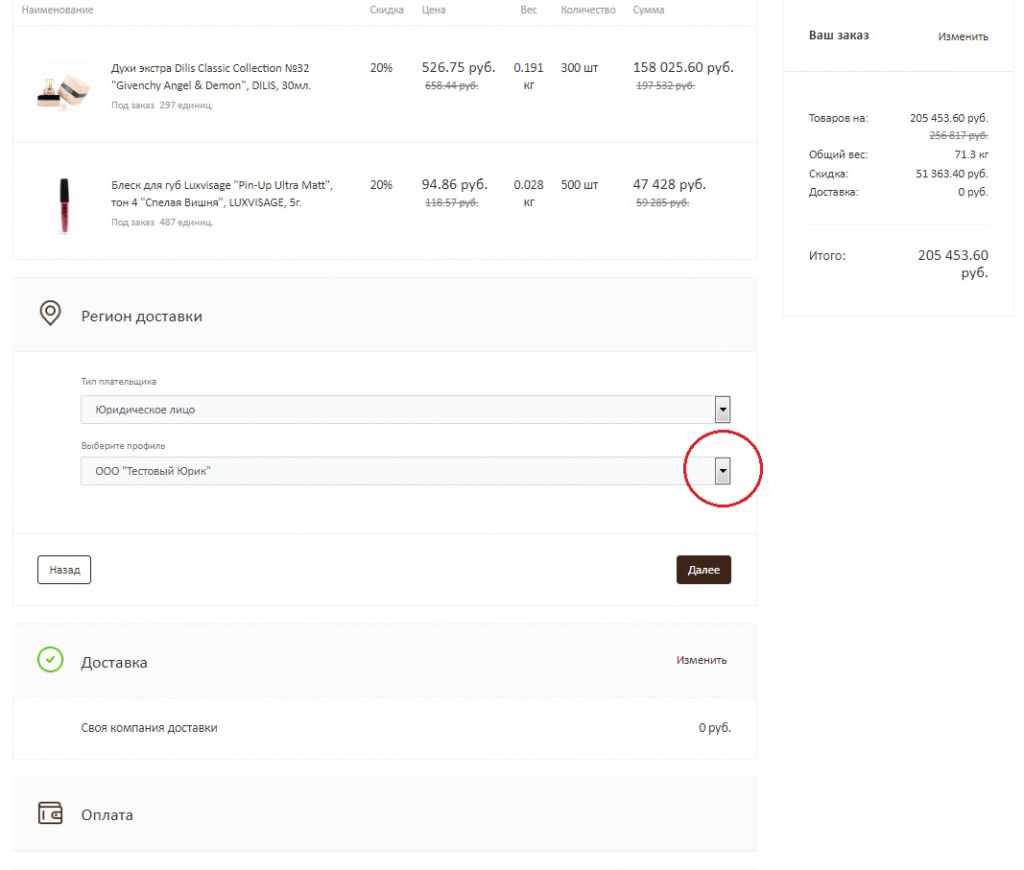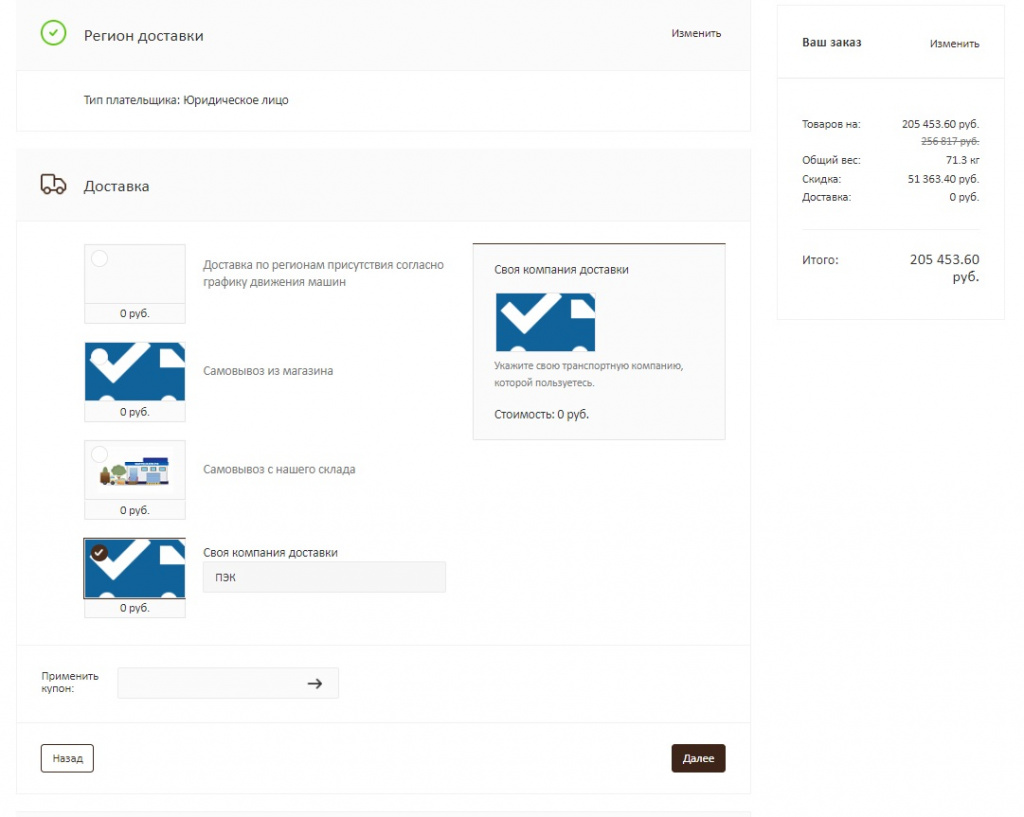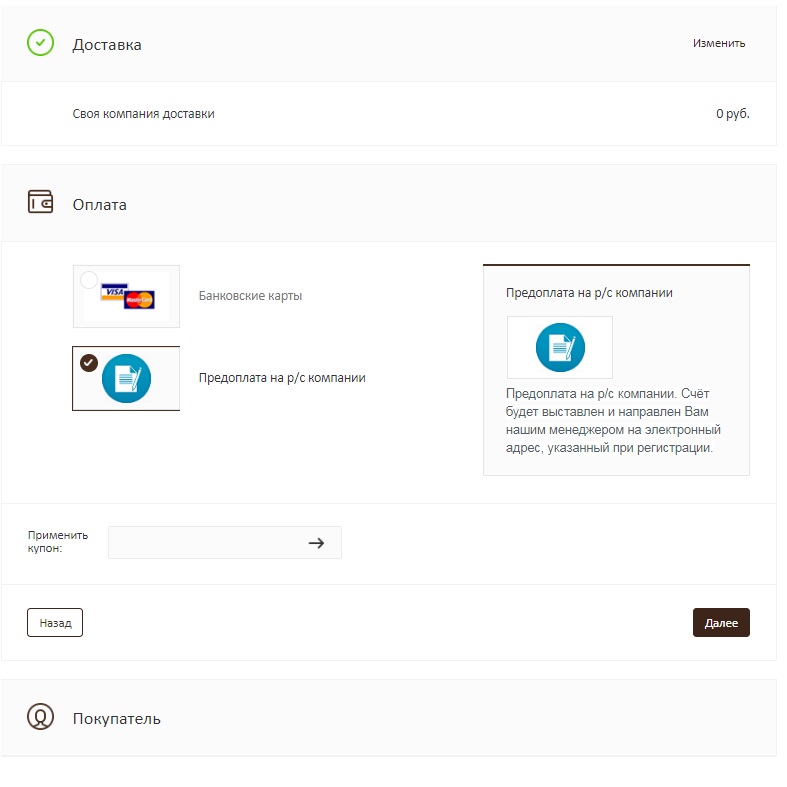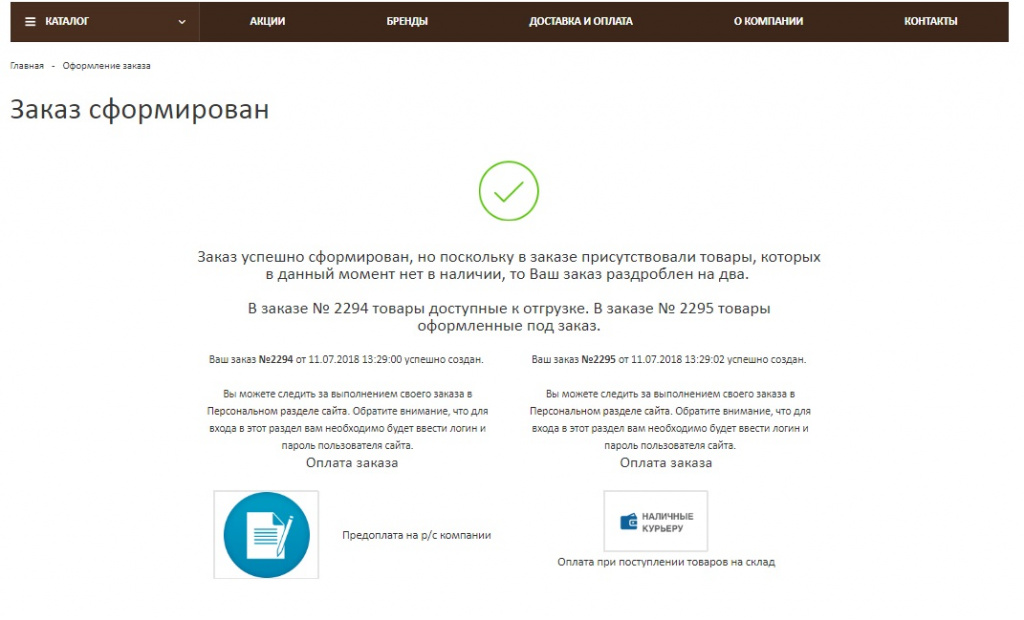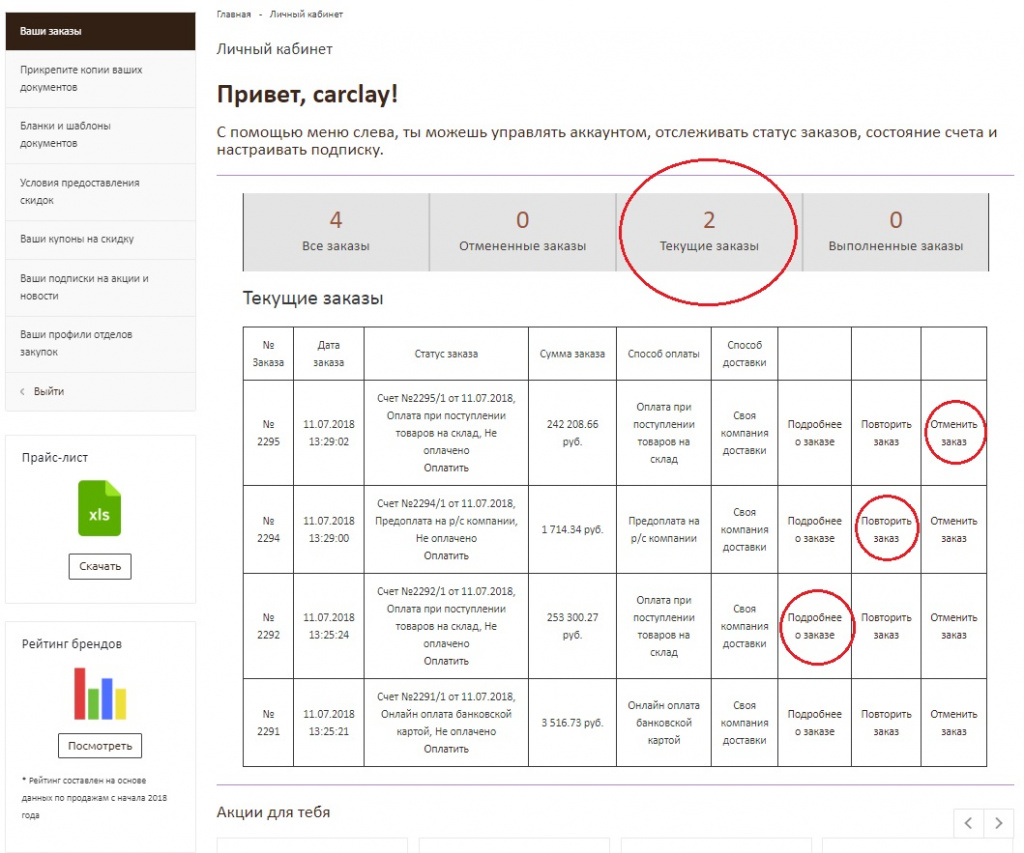Доставка и оплата
Как сделать заказ
Это можно сделать непосредственно в каталоге товаров, путем нажатия на кнопку «В корзину». При этом, вы можете менять количество товаров, которое хотите заказать.
В каталоге, вы можете изменить «отображение»: плиткой, списком или таблицей. Это делается путем нажатия на одну из кнопок в верхнем правом углу от самого каталога.
Добавить товары в корзину вы можете также из карточки товара, где, также, можно поменять количество этого товара
После того, как вы заполнили корзину всем необходимым, переходим в неё, путем нажатия на кнопку из всплывающего окошка, которое появляется либо автоматически, либо при наведении на «Корзину» в правом верхнем углу сайта.
Когда вы перейдете в корзину, у Вас будет вид таблицы, примерно, как на рисунке ниже, только, непосредственно, с Вашими товарами.
Здесь, вы можете увидеть:
- Действующий размер скидки
- Вес 1 шт. товара
- Цену товара со скидкой
- Количество товара (можно менять)
- Сумма заказанных товаров со скидкой
- Количество товара к отгрузке и под заказ
Внизу таблицы будут указаны итоговые суммы:
- Общий вес заказа
- Сумма заказа
- Сумму товаров по накладной к отправке
- Сумму товаров по накладной под заказ
Здесь, вы сразу можете рассчитать примерную стоимость доставки через ТК «ПЭК», нажав на кнопку «стоимость доставки».
Оформление заказа производится нажатием на кнопку «оформить заказ».
На странице с оформлением заказа, система предложит вам либо авторизоваться (если не авторизованы), либо зарегистрироваться.
Войти – вы вводите «логин» и «пароль» в соответствующие поля, жмете кнопку «Войти» и продолжаете оформление заказа (см. пункт 3.2.)
Зарегистрироваться – вы жмете кнопку «Зарегистрироваться» и начинаете регистрацию.
Авторизоваться или зарегистрироваться, также можно через специальную форму в правом верхнем углу, выбрав «Вход» или «Регистрация».
3.1. Регистрация.
Вы попадаете на специальную форму регистрации, которую необходимо заполнить данными. Все данные формы являются обязательными. Заполняйте форму внимательно. Одна ошибка в ИНН или в почтовом адресе может повлечь за собой неприятные моменты, связанные с бухгалтерией: как Вашей, так и нашей.
После того, как вы заполните все поля, поставьте галочку в поле «Я ознакомился и принимаю условия соглашения на обработку персональных данных» - это обязательное условие для коммерческой работы в сети Интернет в России.
Укажите символьный код, который Вы видите на экране в специальное поле.
Нажмите кнопку «Регистрация»
Об успешной регистрации вам сообщит письмо, которое придет на указанный Вами адрес электронной почты.
3.2. Вход и авторизация
Для того, тчобы осуществите вход в свой аккаунт, который вы зарегистрировали, воспользуйтесь кнопкой вход, и далее укажите свои логин и пароль, указанные при регистрации.
Итак, вы авторизовались. Теперь рассмотрим, что же вам необходимо сделать до того, как Вы сможете быстро оформлять заказы на косметику? Это, конечно, же, проверка организации по документам и заключение договора на поставку.
4.1. Прикрепите сканированные копии документов
Перед тем как начать сотрудничество с контрагентом, мы должны проверить - существует ли он на самом деле. Для этого нам нужно «познакомиться», хотя бы заочно. Для этого, прикрепите сканированные копии (четкие фотографии) ваших уставных документов. Их перечень представлен в соответствующем разделе на сайте.
После того, как документы будут загружены, их увидит ответственный менеджер, который будет с Вами работать. Он проверит их и одобрит. Но предварительно, обязательно свяжется с Вами.
4.2. Скачайте и ознакомьтесь со стандартным договором поставки.
Да, не дожидаясь окончания проверки, скачайте и ознакомьтесь с типовым договором поставки. Если разногласий по договору нет – вы заполняете его своими реквизитами и отправляете на электронную почту opt@kosmetikaopt24.ru
Ваш ответственный менеджер проверить правильность заполнения реквизитов и других условий, запустит в работу протокол разногласий (если они будут), проконтролирует процесс подписания с нашей стороны и отправит Вам оригинал договора по почте на подпись.
4.3. Создайте профиль отдела закупок
При регистрации, вы указываете всю информацию, для того чтобы создать свой профиль отдела закупок. Он же всегда используется по умолчанию.
Для организаций, которые торгуют от нескольких юридических лиц, или содержат несколько менеджеров отдела закупок, или категорийных менеджеров, предусмотрено создание дополнительных профилей отдела закупок.
Здесь вы можете управлять «профилями» в «аккаунте» - это достаточно удобно для отслеживания работы каждого отдельного менеджера или компании. А так же, добавлять новые профили.
Теперь, когда вы зарегистрировались как юр.лицо, у менеджера есть все необходимые контактные данные, а договор заключен – Вы можете сделать свой первый (или не первый) заказ.
В корзине лежат товары (мы добавляли их в неё в первых двух пунктах), осталось завершить оформление заказа.
Переходим в корзину и жмём на кнопку «Оформить заказ»
5.1. Выберите профиль.
Мы оказываемся непосредственно в форме оформления заказа. И первое что Вам нужно будет сделать – это уточнить, какое юр лицо и какой профиль будет участвовать в заказе.
5.2. Укажите способ доставки.
Мы не можем включить в счет стоимость доставки сторонней ТК, поскольку мы не являемся транспортной компанией, однако, Вы можете выбрать один из нескольких вариантов:
- Доставка нашей машиной согласно графику развоза товара по собственной сети магазинов – если нам по пути, машина заедет к Вам.
- Самовывоз из магазина нашей сети – мы можем привезти груз туда.
- Самовывоз с нашего склада в городе Смоленск.
- Любой ТК на выбор – укажите, с какой ТК вы работаете – мы отвезем груз на терминал в городе Смоленск.
Помните, что первые три варианта - бесплатные. Последний вариант доставки – оплачивается исходя из тарифов перевозчика.
5.3. Выберите способ оплаты
На текущий момент действует способ оплаты только через счет на оплату с расчетного счета организации или ИП. Мы ведем разработку по добавлению способов оплаты – они появятся в будущем.
После того, как вы выбрали способ оплаты и проверили все данные в заказе, вы жмете галочку – «Оформить заказ»
5.4. Оформленный заказ.
После того, как заказ будет сформирован, вы увидите на экране уведомление.
Данный заказ разбит на два, поскольку часть товара пойдет под заказ. Когда вы заказываете товар только из наличия – счет будет один.
Теперь Вам остается только ожидать счета на оплату от менеджера. Он вышлет его Вам на электронную почту, как только всё проверит.
5.6. Посмотреть оформленные заказы. Статусы.
Посмотреть оформленные заказы можно в личном кабинете нажав на кнопку «Текущие заказы»
В открывшемся меню вы можете:
- Отменить заказ,
- Повторить и отредактировать заказ (в случае, если вы часто заказываете один и тот же товар в одинаковом количестве),
- Увидеть подробности заказа.
В процессе сборки и отправки заказа Вам на почту будут приходить письма, в которых будет отражено изменение статуса заказа:
- «Создан».
- «В работе».
- «Согласован».
- «Готов к отгрузке».
- «В пути».
Удачных покупок!
Доставка
В зависимости от места жительства вам предложат варианты доставки. Выберите любой удобный способ. Более подробную информацию о доставке Вы можете получить у менеджера.
Способы доставки:
Транспортная компания ЖелдорЭкспедиция
Транспортная компания "Деловые линии"